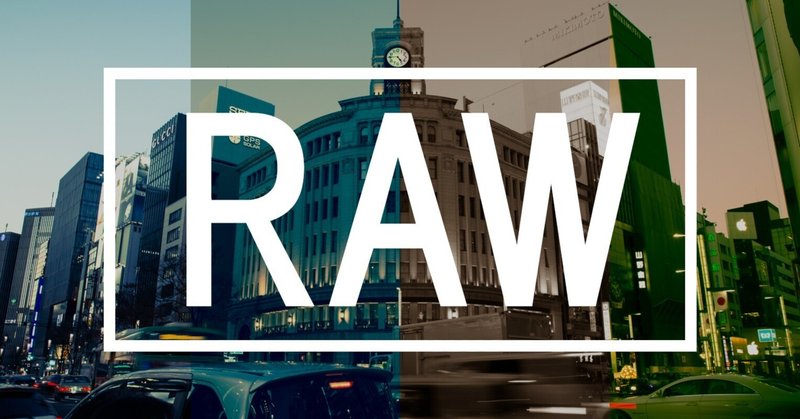
かんたん便利!RAW現像のススメ
はじめまして、nominです。
普段はデザイナーとして作業をしております、たまに社内カメラマンとして写真を撮ったりしています。
今回は、デジタルカメラで写真を撮る時、RAWという形式で撮影すれば、JPEGよりも色々メリットがあるのでご紹介します。
RAWってなに?
ざっくり言うと、イメージセンサーが読み取った光をRGBの電気信号にしてそのまま記録したもので、JPEG画像を生成する元となるデータです。
ちなみに、英語でRAWとは「生」「未加工」っていう意味です。
より詳しく知りたい人はWikipedia先生に聞いてみましょう。
・RAW画像(Wikipedia)
RAWで撮影するには
メーカーによって多少見た目の違いはありますが、カメラの記録画質を設定する画面でRAWを選択すればOKです。
下の写真では、RAWとJPEGを同時に記録するように設定されています。
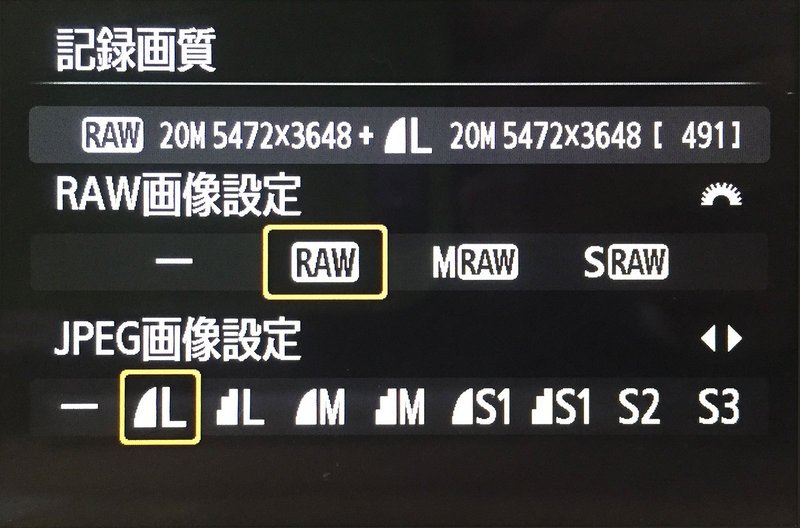
RAWを開くには
実は、RAWデータはPCに取り込んでも編集はおろか、画像として表示することすらできません…
なぜなら、さっきの説明にあったようにRAWデータは画像になる前の生データ、たんなる電気信号だからです。
そこで必要になるのが、いわゆるRAW現像ソフトと呼ばれるもの。
巷にRAW現像ソフトはいくつかありますが、オススメはAdobeの高機能RAW現像ソフト「Lightroom」です。

今なら、ニコニコ会員限定でLightroomとPhotoshopのセットが980円/月 (税別) 784円/月に割引されるのでチャンスです!※2017年11月22日まで
・ニコトク – ニコニコ会員限定でAdobeソフト等が特別割引!
RAW現像のメリット
前置きが長くなりましたが、RAW現像のメリットを紹介します。
JPEGよりも高画質
RAWデータには、JPEGでは圧縮により捨てられてしまう階調のデータが記録されています。
RAWとJPEGの同時記録を使って比べてみましょう。
例えばこの写真。
暗い室内と明るい背景のコントラストが高く、JPEGでは背景が真っ白(R:255 G:255 B:255)に白トビしてしまっています。こうなると明るさを補正しても白がグレーになるだけです。


RAWデータの場合、Lightroomで明るさを調節すると背景の階調が浮かび上がってきました。
JPEGよりも幅広い階調を記録しているということですね。

WB(ホワイトバランス)の調整がカンタン
写真の色味で重要なのがWB(ホワイトバランス)。
特に室内撮影では照明の色味に影響されるので、設定を変更し忘れたりすると下の写真のように「なんか黄色い!」ってなることも…

こうなるとJPEGの場合、補正は出来なくはないですが画質の劣化は免れません。
しかし、RAWデータならWBが調整される前のデータなので、後から好きなようにWBを変更することができます。
Lightroomでは、色温度のスライドバーを左右に動かすか、プリセットから選んでもいいですし、スポイトで画像内のグレー部分をクリックすれば、自動でWB調整されます。

プリセットから「タングステン-白熱灯」を選ぶことで、簡単に画質を劣化させることなくホワイトバランスを調整できました。

非破壊編集
Lightroomを始めとするRAW現像ソフトでは、明るさやコントラストなど補正した値を別に保存することで、元のRAWデータには一切手を加えず非破壊編集することができます。
なので、仮想コピーを使って1枚のRAWデータから複数のバリエーションを作るということが容易ですし、補正値のみ複製しているのでファイルサイズはRAW1枚分で済みます。

まとめ
以上、RAW現像のメリットをざっくり紹介しました。
とりあえずRAWデータで撮っておけば、色味や明るさは後からなんとかなるという安心感があるので、撮影そのものに集中できるというメリットもあると思います。
デジカメをお持ちの方はぜひ試してみてください!
ではー
この記事が気に入ったらサポートをしてみませんか?
